Microsoft a récemment publié la version 9 d'Internet Explorer. La dernière version d'Internet Explorer arbore non seulement une interface peaufinée et plus esthétique, mais comprend également un certain nombre de fonctionnalités et d'améliorations des performances. Cette version d'Internet Explorer charge les pages Web beaucoup plus rapidement et fonctionne mieux dans de nombreux départements par rapport aux autres navigateurs.

Comme pour les autres navigateurs Web, Internet Explorer de Microsoft est également livré avec son propre gestionnaire de téléchargement. Bien que le gestionnaire de téléchargement d'Internet Explorer soit très basique et ne soit pas en concurrence avec les logiciels de gestion de téléchargement dédiés, il fait plutôt bien son travail.
Par défaut, le gestionnaire de téléchargement enregistre tous les fichiers téléchargés dans le dossier Téléchargements situé dans %windir%\users\username\downloads. D'autres navigateurs Web enregistrent également les fichiers téléchargés au même emplacement. On peut accéder rapidement au dossier Téléchargements directement depuis le volet de navigation de l'explorateur dans Windows 7.
Connexe : Internet Explorer 10 pour Windows 7.
De nombreux utilisateurs qui ont installé Windows 7 sur un petit disque SSD (Solid State Drive) peuvent éviter de télécharger des fichiers dans le dossier Téléchargements pour éviter de manquer d'espace disque. De nombreux utilisateurs préfèrent enregistrer les fichiers téléchargés sur un lecteur autre que le lecteur Windows 7.
Si votre lecteur principal manque d'espace libre, vous souhaiterez peut-être remplacer l'emplacement de téléchargement par défaut par un autre lecteur.
Contrairement aux versions antérieures d'Internet Explorer, la modification de l'emplacement de téléchargement par défaut est très simple dans le navigateur IE 9. Suivez simplement les étapes ci-dessous pour changer le répertoire de téléchargement :
Étape 1: Exécutez le navigateur Internet Explorer 9.
Étape 2: Frappé Ctrl + J touches pour lancer le gestionnaire de téléchargement. Sinon, cliquez sur Outils bouton, puis cliquez sur Voir les téléchargements ouvrir le même.
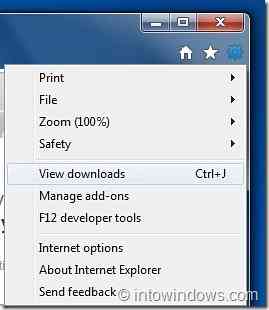
Étape 3: Dans le gestionnaire de téléchargement, cliquez sur Options puis accédez au dossier que vous souhaitez sélectionner comme nouvel emplacement de téléchargement. Et enfin cliquez D'accord bouton pour enregistrer le nouvel emplacement.
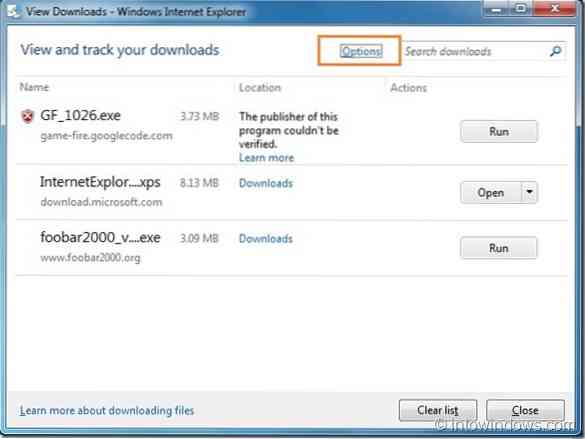
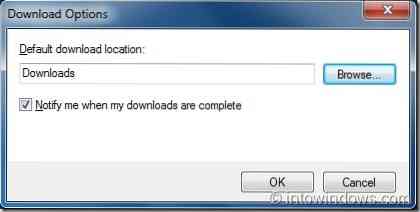
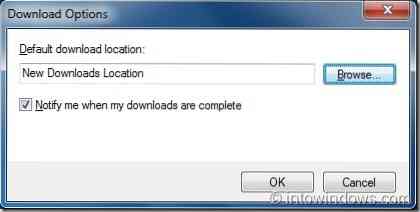
Étape 4: C'est ça! Découvrez également comment déplacer les applications installées d'un lecteur à un autre sous Vista et Windows 7.
 Phenquestions
Phenquestions


